Kaip išjungti automatinį „Wi-Fi“ ryšį „Windows“ sistemoje
Perskaitykite, kaip išjungti automatinį prijungimą arba pašalinti vieną iš „Wi-Fi“ tinklų „Windows 10“ . Sistema automatiškai prisijungia prie „Wi-Fi“ tinklų, su kuriais anksčiau sukūrėte ryšį. Į „Windows 10“ tu esi gali uždrausti automatiškai prisijungti prie tam tikrų tinklų. OS prisimins slaptažodį ir kitą informaciją, tačiau prisijungs tik tada, kai rankiniu būdu pradėsite ryšį. 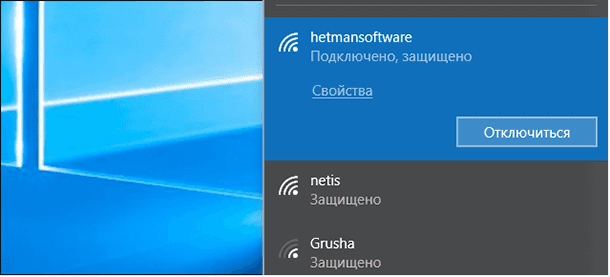
Tai naudinga viešiesiems „Wi-Fi“ tinklams, kurių nenorite prisijungti automatiškai, ypač jei jums reikia naršyklės leidimo juos naudoti ar greitis palieka daug pageidavimų.
„Windows 10“ apribojimo ryšiai
Jei norite, kad ateityje „Windows“ automatiškai neprisijungtų prie „Wi-Fi“ tinklo, galite tiesiog pasirinkti šią parinktį prisijungdami prie tinklo. Kai pasirenkate langą „Wi-Fi“ iškylančiajame meniu, prieš prisijungdami panaikinkite žymės langelį „Prijungti automatiškai“ .

Jei šiuo metu esate ne tinklo aprėpties zonoje, jo nematysite „Wi-Fi“ skydelyje. Tačiau galite pakeisti savo sistemoje išsaugotą profilį, kad pakeistumėte šį nustatymą.
Norėdami tai padaryti, atidarykite Nustatymai > Tinklas ir internetas > „ Wi-Fi“ . Spustelėkite nuorodą „Tvarkyti žinomus tinklus“.
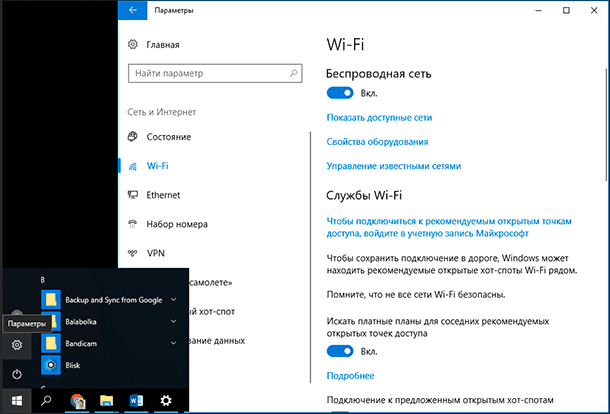
Sąraše pasirinkite tinklą, kurį norite pakeisti, ir spustelėkite „Properties“ . Galite rasti paieškos laukelį arba filtravimo parinktis, kad surastumėte tinklą, kurio jums reikia.
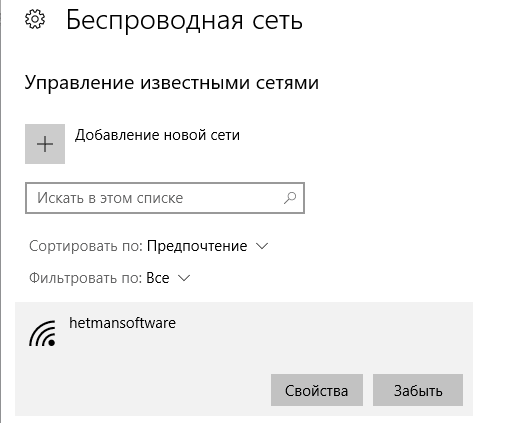
Nustatykite parinktį „Jungtis automatiškai per diapazoną“ į „Išjungta“ . „Windows“ automatiškai neprisijungs prie tinklo, tačiau galite rankiniu būdu prisijungti prie tinklo, neperkėlus slaptažodžio ir kitų parametrų.
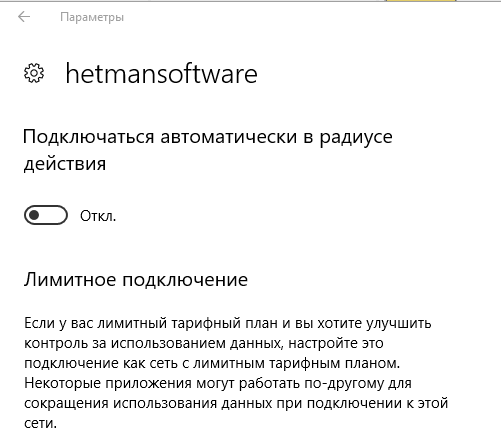
Tinklo trynimas operacinėje sistemoje „Windows 8“ arba „7“
Ši parinktis negalima „Windows 7“ ir 8 versijose. Jei turite „Wi-Fi“ tinklo kredencialus, sistema automatiškai prisijungs prie jo. Vienintelis būdas užkirsti kelią automatiniam prisijungimui prie išsaugoto tinklo yra ištrinti. Tai reiškia, kad turėsite iš naujo įvesti „Wi-Fi“ tinklo slaptažodį ir kitus kredencialus, jei kada nors norėsite jį naudoti ateityje.
Jei norite ištrinti tinklą „Windows 7“, eikite į Valdymo skydas > Peržiūrėti tinklo būseną ir užduotis > Valdyti belaidžius tinklus . Pasirinkite „Wi-Fi“ tinklą, kurį norite pamiršti, ir spustelėkite Ištrinti tinklą .

„Windows 8“ turite iš komandų eilutės naudoti „ netsh“ komandą, kad ištrintumėte išsaugotą „Wi-Fi“ tinklą.
Dėl to paleisti komandų langą ir paleiskite šią komandą, pavadinimą „WiFiName“ pakeisite išsaugoto „Wi-Fi“ tinklo pavadinimu.
netsh wlan ištrinti profilio pavadinimą = „WiFiName“

Paleidus šią komandą, kompiuteris ištrins tinklą.